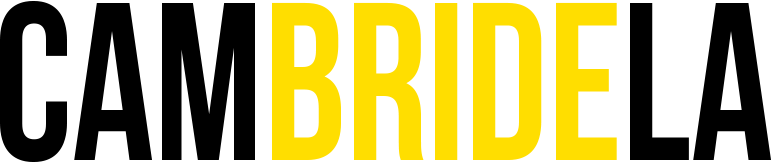현대의 모바일 환경에서 노트북은 필수적인 도구가 되었습니다. 그 중에서도 LG 그램은 가벼운 무게와 뛰어난 성능으로 많은 사용자들에게 사랑받고 있습니다. 그러나 노트북의 작은 화면만으로는 작업의 효율성이 떨어질 수 있습니다. 이럴 때, 외부 모니터와의 연결은 큰 도움이 될 수 있습니다. 본 가이드는 LG 그램 노트북을 외부 모니터에 연결하는 방법을 자세히 소개하며, 연결 과정에서 발생할 수 있는 문제와 그 해결책, 그리고 최적의 디스플레이 설정까지 다룰 것입니다. 다양한 모니터 유형과의 호환성에 대한 정보도 함께 제공하여, 사용자들이 보다 원활하게 작업을 수행할 수 있도록 돕겠습니다. 이제 LG 그램과 외부 모니터 연결의 모든 것을 알아보겠습니다.
LG 그램 모니터 연결 방법
LG 그램 노트북은 가벼운 무게와 강력한 성능으로 많은 사용자에게 사랑받고 있습니다. 이러한 LG 그램을 외부 모니터에 연결하면 더 넓은 화면에서 작업하거나 멀티태스킹을 더욱 효율적으로 할 수 있습니다. 이번 섹션에서는 HDMI, USB-C 등 다양한 방식으로 LG 그램과 외부 모니터를 연결하는 방법을 자세히 설명하겠습니다.
1. HDMI를 이용한 연결
가장 일반적인 방법 중 하나는 HDMI 케이블을 사용하는 것입니다. LG 그램의 HDMI 포트와 외부 모니터의 HDMI 포트를 연결하면 됩니다. 연결 후, LG 그램에서 다음 단계를 따라 주세요:
- 노트북의 바탕화면에서 마우스 오른쪽 버튼을 클릭합니다.
- ‘디스플레이 설정’을 선택합니다.
- ‘다중 디스플레이’ 옵션에서 ‘확장’ 또는 ‘복제’를 선택하여 원하는 화면 모드를 설정합니다.
2. USB-C를 이용한 연결
USB-C 포트를 통해 모니터에 연결할 수도 있습니다. 이 경우, USB-C 포트가 비디오 출력을 지원해야 하며, USB-C to HDMI 어댑터를 사용할 수도 있습니다. 연결 방법은 다음과 같습니다:
- USB-C 케이블을 LG 그램과 외부 모니터의 USB-C 포트에 연결합니다.
- 모니터가 자동으로 인식되며, 위와 같은 방식으로 디스플레이 설정을 조정합니다.
3. 무선 연결 방법
일부 LG 그램 모델은 무선 디스플레이 기능을 지원합니다. 이 경우, Wi-Fi가 활성화된 상태에서 다음과 같은 절차를 따르세요:
- 외부 모니터에서 무선 디스플레이 기능을 활성화합니다.
- LG 그램에서 ‘설정’ > ‘장치’ > ‘Bluetooth 및 기타 장치’로 이동합니다.
- ‘디스플레이 추가’ 옵션을 선택하여 연결할 모니터를 검색한 후 선택합니다.
이렇게 다양한 방법으로 LG 그램을 외부 모니터에 연결할 수 있습니다. 원하는 방법을 선택하여 보다 효율적인 작업 환경을 만들어 보세요!
모니터 연결 시 발생할 수 있는 문제
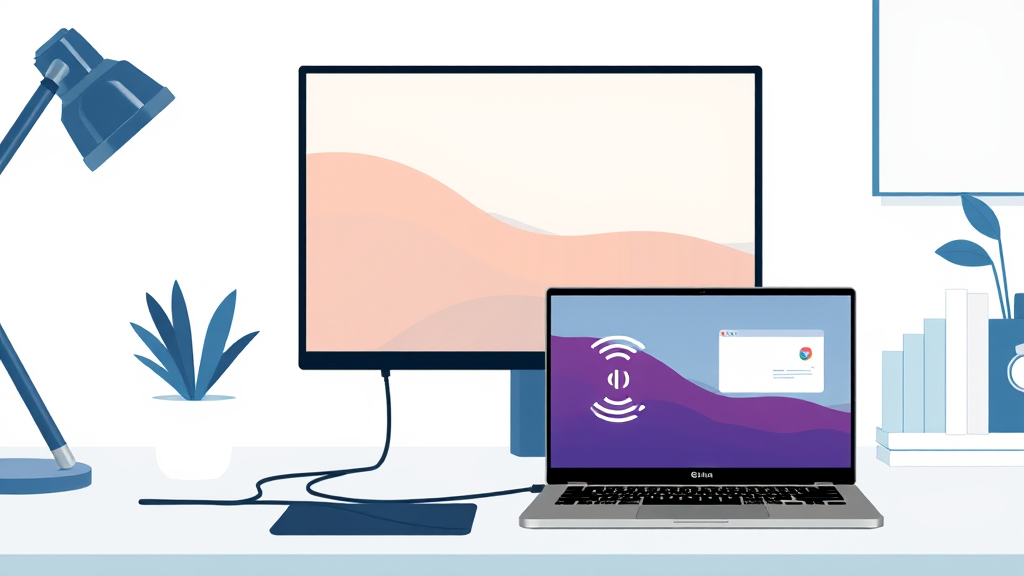
LG 그램을 외부 모니터에 연결할 때 여러 가지 문제가 발생할 수 있습니다. 이 섹션에서는 자주 발생하는 문제와 그 원인, 그리고 해결 방법에 대해 알아보겠습니다.
1. 모니터 인식 불가
가장 흔하게 발생하는 문제 중 하나는 LG 그램이 외부 모니터를 인식하지 못하는 경우입니다. 이 문제는 다음과 같은 원인으로 발생할 수 있습니다:
- 케이블 문제: HDMI, DisplayPort 또는 USB-C 케이블이 손상되었거나 제대로 연결되지 않았을 수 있습니다. 다른 케이블을 사용해 보거나, 케이블 연결 상태를 점검해 보세요.
- 모니터 전원 문제: 외부 모니터의 전원이 꺼져 있거나, 입력 소스가 올바르게 설정되지 않았을 수 있습니다. 모니터의 전원이 켜져 있는지 확인하고, 입력 소스를 HDMI, DisplayPort 등으로 설정해 보세요.
- 그래픽 드라이버 문제: LG 그램의 그래픽 드라이버가 오래되었거나 호환되지 않는 경우, 외부 모니터 인식에 문제가 생길 수 있습니다. 드라이버를 최신 버전으로 업데이트해 보세요.
2. 화면 깜빡임 현상
모니터에 연결했을 때 화면이 깜빡이는 현상이 발생할 수 있습니다. 이는 다음과 같은 요인으로 인해 생길 수 있습니다:
- 해상도 및 주사율 설정: LG 그램과 외부 모니터의 해상도나 주사율 설정이 맞지 않으면 화면 깜빡임이 발생할 수 있습니다. 두 장치의 해상도와 주사율을 일치시켜 보세요.
- 케이블 불량: 불량한 케이블을 사용할 경우 신호 전송이 제대로 이루어지지 않아 깜빡임 현상이 생길 수 있습니다. 다른 케이블로 교체해 보세요.
3. 소리 문제
외부 모니터로 연결했을 때 소리가 나지 않는 문제도 종종 발생합니다. 이 문제는 다음과 같은 원인으로 발생할 수 있습니다:
- 오디오 출력 설정: LG 그램에서 오디오 출력이 외부 모니터로 설정되지 않았을 수 있습니다. 시스템 설정에서 오디오 출력 장치를 확인하고 외부 모니터로 변경해 보세요.
- 모니터 스피커 문제: 외부 모니터의 스피커가 꺼져 있거나 문제가 있을 수 있습니다. 모니터의 사운드 설정을 점검해 보세요.
모니터 연결 문제 해결 방법
LG 그램을 외부 모니터에 연결하는 과정에서 다양한 문제가 발생할 수 있습니다. 이러한 문제를 해결하기 위해 다음과 같은 단계별 가이드를 통해 차근차근 문제를 진단하고 해결해 보세요.
1. 케이블 및 포트 확인
먼저, LG 그램과 외부 모니터를 연결하는 케이블이 제대로 연결되어 있는지 확인하세요. HDMI, USB-C, DP 등 사용하고 있는 케이블의 양쪽 끝이 확실히 연결되어 있는지 점검합니다. 또한, 케이블이 손상되지 않았는지 확인하는 것도 중요합니다.
2. 모니터 전원 확인
외부 모니터의 전원이 켜져 있는지 확인하세요. 모니터가 꺼져 있거나 대기 모드에 있으면 이미지가 나타나지 않습니다. 모니터의 전원 버튼을 눌러 전원을 켜고, 입력 소스가 올바르게 설정되어 있는지도 확인합니다.
3. 디스플레이 설정 조정
LG 그램에서 외부 모니터가 인식되지 않는 경우, 디스플레이 설정을 조정해야 할 수 있습니다. Windows에서 설정 > 시스템 > 디스플레이로 이동하여 ‘다중 디스플레이’ 옵션을 확인하고, ‘감지’ 버튼을 클릭하여 외부 모니터가 인식되는지 확인합니다.
4. 드라이버 업데이트
모니터가 여전히 인식되지 않는다면, 그래픽 카드 드라이버를 업데이트해 보세요. 최신 드라이버는 제조사의 공식 웹사이트에서 다운로드할 수 있습니다. 드라이버 업데이트 후에는 시스템을 재부팅하여 변경 사항이 적용되도록 합니다.
5. 다른 포트 사용해보기
LG 그램에는 여러 개의 포트가 있을 수 있으므로, 다른 포트를 사용하여 모니터를 연결해 보세요. 예를 들어, HDMI 포트 대신 USB-C 포트를 사용하거나 반대로 시도해 볼 수 있습니다.
6. 모니터 재부팅
마지막으로, 외부 모니터를 재부팅해 보세요. 모니터의 전원을 끄고 몇 초 후 다시 켜면, 연결 문제가 해결될 수 있습니다.
이러한 단계들을 통해 연결 문제를 해결할 수 있을 것입니다. 만약 모든 방법을 시도했음에도 불구하고 문제가 지속된다면, 전문 기술 지원센터에 문의하는 것이 좋습니다.
LG 그램의 디스플레이 설정
LG 그램과 외부 모니터를 연결한 후, 최적의 화면 해상도와 디스플레이 모드를 설정하는 것은 매우 중요합니다. 이를 통해 작업 효율성을 높이고, 시각적으로 더 나은 경험을 제공받을 수 있습니다. 아래는 LG 그램에서 디스플레이 설정을 하는 방법에 대한 단계별 가이드입니다.
1. 디스플레이 설정 열기
먼저, LG 그램에서 ‘시작’ 버튼을 클릭한 후, ‘설정’ 아이콘 (톱니바퀴 모양)을 선택합니다. 이후, ‘시스템’ 메뉴를 클릭한 다음 ‘디스플레이’를 선택합니다. 이곳에서 연결된 모니터와 관련된 다양한 설정을 조정할 수 있습니다.
2. 화면 해상도 조정
디스플레이 설정 화면에서 ‘해상도’ 드롭다운 메뉴를 찾을 수 있습니다. 여기에서 외부 모니터의 최적 해상도를 선택할 수 있습니다. 일반적으로, 외부 모니터의 권장 해상도가 표시되며, 이를 선택하는 것이 가장 이상적입니다. 해상도는 모니터의 성능과 화면의 선명도에 큰 영향을 미치므로, 적절한 해상도를 설정하는 것이 중요합니다.
3. 디스플레이 모드 설정
LG 그램은 외부 모니터를 여러 가지 방식으로 사용할 수 있습니다. ‘여러 디스플레이’ 섹션에서 ‘확장’, ‘복제’, 또는 ‘두 번째 화면만 사용’ 모드 중 하나를 선택할 수 있습니다. 확장 모드는 두 개의 디스플레이를 하나의 큰 작업 공간처럼 사용하고, 복제 모드는 동일한 화면을 두 개의 모니터에 표시합니다. 두 번째 화면만 사용 모드는 LG 그램의 화면을 끄고 외부 모니터만 사용하는 방법입니다.
4. 추가적인 조정
디스플레이 설정 페이지에서 밝기, 색상 및 배율도 조정할 수 있습니다. 각 모니터의 특성에 맞게 적절한 설정을 통해 보다 쾌적한 환경을 만들 수 있습니다. 예를 들어, 외부 모니터가 너무 밝거나 어두운 경우, 밝기 슬라이더를 이용해 쉽게 조정할 수 있습니다.
이 모든 설정을 마친 후, 변경 사항을 저장하고 외부 모니터와의 작업을 시작하세요. 이를 통해 LG 그램과 외부 모니터를 효과적으로 활용할 수 있습니다.
다양한 모니터 유형과 호환성
LG 그램은 그 가벼운 디자인과 강력한 성능으로 많은 사용자들에게 사랑받고 있는 노트북입니다. 하지만 그램의 진정한 매력을 발휘하기 위해서는 외부 모니터와의 연결이 필수적입니다. 다양한 모니터 유형에 따라 연결 방법과 특징이 다르므로, 이를 잘 이해하는 것이 중요합니다.
1. HDMI 모니터
HDMI 포트는 현재 가장 보편적으로 사용되는 비디오 및 오디오 전송 인터페이스입니다. LG 그램에는 HDMI 포트가 내장되어 있어, HDMI 케이블을 통해 쉽게 외부 모니터에 연결할 수 있습니다. 이 연결 방식은 고해상도 영상 전송이 가능하고, 별도의 설정 없이 바로 사용할 수 있는 장점이 있습니다.
2. DisplayPort 모니터
DisplayPort는 HDMI보다 더 높은 대역폭을 제공하는 인터페이스로, 고해상도 및 고주사율 모니터에서 특히 유용합니다. LG 그램과 DisplayPort 모니터를 연결할 경우, USB-C to DisplayPort 어댑터를 사용해야 할 수 있습니다. 이 방법은 게임이나 디자인 작업 시 더욱 우수한 성능을 발휘합니다.
3. USB-C 모니터
최근 출시된 많은 모니터는 USB-C 포트를 지원합니다. LG 그램 역시 USB-C 포트를 통해 모니터와 연결할 수 있습니다. USB-C 연결은 데이터 전송뿐만 아니라 전력 공급까지 가능하므로, 더 깔끔한 케이블 관리가 가능합니다. 또한, 고해상도 전송이 가능하여 사진이나 영상을 선명하게 감상할 수 있습니다.
4. VGA 모니터
구형 모니터에서 자주 사용되는 VGA 포트는 아날로그 신호를 전송합니다. LG 그램에 VGA 단자가 없기 때문에, HDMI 또는 USB-C를 VGA로 변환하는 어댑터가 필요합니다. 그러나 VGA는 해상도와 화면 품질이 떨어질 수 있으므로, 최신 기술이 적용된 모니터를 사용하는 것이 좋습니다.
5. 무선 모니터
무선 모니터는 Wi-Fi를 통해 LG 그램과 연결할 수 있습니다. 이 경우, Miracast 또는 WiDi와 같은 무선 디스플레이 기술을 지원하는 모니터를 선택해야 합니다. 장점은 케이블 없이도 자유롭게 화면을 공유할 수 있다는 점이지만, 신호 간섭이나 지연이 발생할 수 있으니 주의해야 합니다.
이처럼 LG 그램은 다양한 모니터와 호환되며, 각 연결 방식마다 장단점이 존재합니다. 자신의 사용 용도에 맞는 모니터를 선택하고 알맞은 연결 방식을 통해 최적의 작업 환경을 구축하세요.
LG 그램과 모니터 연결 시 유의사항
LG 그램을 외부 모니터에 연결할 때는 몇 가지 유의사항을 고려해야 최상의 사용 환경을 만들 수 있습니다. 아래의 팁을 참고하여 원활한 연결을 진행해 보세요.
1. 케이블 종류 확인
LG 그램은 HDMI, USB-C, Mini DisplayPort와 같은 다양한 포트를 지원합니다. 사용하려는 모니터의 입력 포트와 LG 그램의 출력 포트를 확인하여 적절한 케이블을 선택하세요. 예를 들어, HDMI 포트가 있는 모니터에는 HDMI 케이블을, USB-C 포트가 있다면 USB-C 케이블을 사용해야 합니다.
2. 해상도 및 주사율 설정
모니터와 연결 후, 해상도 및 주사율 설정을 적절히 조정해야 합니다. LG 그램은 높은 해상도를 지원하지만, 모니터의 스펙에 맞춰 해상도를 조정하지 않으면 화면이 왜곡되거나 깜빡임 현상이 발생할 수 있습니다. Windows 설정에서 디스플레이 옵션을 통해 해상도 및 주사율을 조정하세요.
3. 적절한 위치 선정
모니터의 위치도 중요합니다. 눈높이에 맞춰 모니터를 배치하면 장시간 작업 시 목이나 눈에 무리가 가지 않습니다. 또한, 주변 조명에 따라 반사광이 생기지 않도록 조정하는 것이 좋습니다.
4. 드라이버 업데이트
LG 그램의 그래픽 드라이버가 최신 상태인지 확인하세요. 오래된 드라이버는 호환성 문제를 일으킬 수 있으며, 성능 저하를 초래할 수 있습니다. 제조사 웹사이트에서 드라이버를 다운로드하여 설치하세요.
5. 여러 모니터 연결 시
여러 대의 모니터를 연결할 경우, 각 모니터의 배치와 설정도 고려해야 합니다. Windows의 디스플레이 설정에서 모니터의 위치를 조정하고, 주 모니터를 설정하여 작업의 효율성을 높이세요.
결론
결론적으로, LG 그램과 외부 모니터를 연결하는 것은 비교적 간단한 과정이며, 올바른 방법과 설정을 통해 원활하게 진행할 수 있습니다. 본 가이드에서 소개한 다양한 연결 방법과 디스플레이 설정을 활용하면, 사용자는 자신의 작업 환경을 한층 더 개선할 수 있습니다. 그러나 모니터 연결 시 발생할 수 있는 문제들을 미리 인지하고, 그에 대한 해결 방법을 숙지하는 것도 매우 중요합니다. 각종 모니터 유형과의 호환성 문제에 유의하며, 필요한 케이블 및 어댑터를 준비하는 것이 성공적인 연결의 열쇠입니다. 이 모든 과정을 통해 LG 그램을 더욱 효율적으로 활용하고, 최상의 작업 환경을 조성할 수 있기를 바랍니다.